Lansarea Android 9 Pie este interesantă pentru o mulțime de motive, dintre care cel puțin unul nou sistem de navigare gestuală care evită butoanele standard „înapoi, acasă, recente” cu care ne-am obișnuit cu toții la. Înlocuirea este o interfață bazată pe gesturi care ascunde butonul recent și chiar butonul înapoi uneori, pentru a vă permite să vă deplasați mai fluid și mai intuitiv prin interfață. Dar când instalați Android Pie pe telefon, nu veți vedea de fapt această nouă navigare gestuală sistemul implicit - trebuie să îl activați pentru a experimenta această schimbare semnificativă a modului în care Android lucrări. Urmați acești pași:
- Deschideți telefonul Setări.
- Derulați în jos și apăsați pe Sistem.
- Găsi Gesturi și apăsați pe el.
- Apăsați pe Glisați în sus pe butonul Acasă.
-
Comutați comutatorul la pe - veți observa că butoanele de navigare se schimbă imediat.
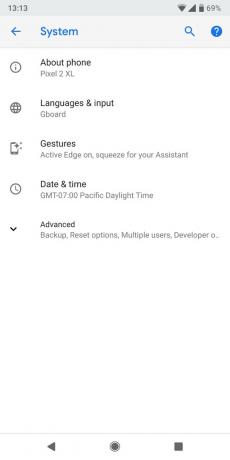
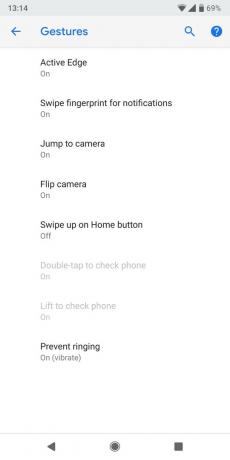

În afară de setările ciudat numite și plasate, acesta este un proces destul de simplu.
Deci, acum trebuie să știi cum utilizare aceste gesturi. Iată o scurtă descriere a modului în care funcționează sistemul de gesturi:
- Încă atingeți noul buton „acasă” alungit pentru a merge oricând acasă, ceea ce nu se schimbă.
- Când vă aflați într-o aplicație sau vizualizare care poate utiliza un buton Înapoi, butonul Înapoi va apărea în partea stângă a butonului Acasă unde sunteți obișnuiți să-l vedeți.
-
Glisati in sus pe butonul Acasă și continuați să glisați pentru a deschide sertarul aplicației.
- Alternativ, glisati in sus pe butonul Acasă și glisați din nou în sus pentru a deschide sertarul aplicației.
-
Glisati in sus de pe butonul de pornire pentru a intra în vizualizarea multitasking.
- Glisați la stânga și la dreapta pentru a muta lista și atingeți pentru a selecta aplicații.
- Glisati in sus pentru a elimina aplicațiile din listă.
- apasa si tine apasat pe pictograma aplicației din partea de sus pentru a accesa vizualizarea „ecran divizat”.
- Aplicațiile din această vizualizare sunt „live” - puteți selecta, copia și insera text în timp ce vă aflați în vizualizarea multitasking.
- Glisați spre dreapta pe butonul Acasă și țineți pentru a derula încet între aplicații - eliberați pentru a deschide aplicația centrală.
-
Glisați spre dreapta pe butonul Acasă repede și eliberați pentru a trece doar la aplicația anterioară - similar cu o atingere dublă pe recente în prezent.
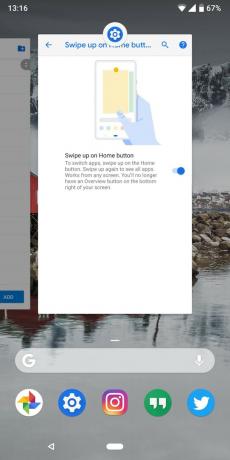

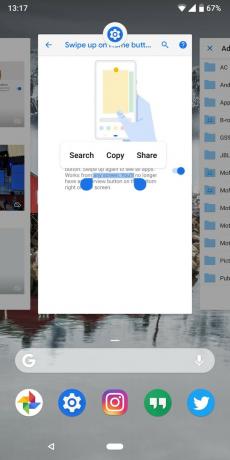
Aceasta este o schimbare destul de considerabilă a modului în care interacționați cu un telefon Android, dar consider că este intuitiv și mai direct interactiv într-un mod în care butoanele statice nu erau. Această schimbare oferă, de asemenea, Google posibilitatea de a regla dinamic butoanele la contextul a ceea ce face telefonul, deschizând și mai multe posibilități în viitor.

Asigurați-vă casa cu aceste sonerii și încuietori SmartThings.
Unul dintre cele mai bune lucruri despre SmartThings este că puteți utiliza o serie de alte dispozitive terțe pe sistemul dvs., sonerii și încuietori incluse. Întrucât toți au în esență același suport SmartThings, ne-am concentrat asupra dispozitivelor care au cele mai bune specificații și trucuri pentru a justifica adăugarea lor la arsenalul dvs. SmartThings.

Acestea sunt cele mai bune trupe pentru Fitbit Sense și Versa 3.
Odată cu lansarea Fitbit Sense și Versa 3, compania a introdus, de asemenea, noi benzi infinite. Am ales cele mai bune pentru a vă ușura lucrurile.

Luați o carcasă excelentă pentru Google Pixel 4a!
Pixel 4a este un telefon excelent la un preț și mai mare, dar nu este cel mai strălucitor telefon de pe piață. Din fericire, există cazuri strălucitoare, la modă și de încredere pe care le poți apuca pentru a condimenta lucrurile!
Andrew Martonik
Andrew este editor executiv, SUA la Android Central. De la zilele Windows Mobile, a fost un entuziast al telefoniei mobile și acoperă toate lucrurile legate de Android cu o perspectivă unică la AC din 2012. Pentru sugestii și actualizări, îl puteți contacta la [email protected] sau pe Twitter la @andrewmartonik.
